时间:2022-10-21 09:48:27 作者:永煌 来源:系统之家 1. 扫描二维码随时看资讯 2. 请使用手机浏览器访问: https://m.xitongzhijia.net/xtjc/20221021/252148.html 手机查看 评论 反馈
当我们所使用的电脑时间越来越久的话是有可能出现卡顿的情况,因此就有用户想说去更改系统处理器数量来提高整体的运行速度,但也有一部分用户不清楚要如何去修改,其实非常的简单,下面就跟着小编一起来看看Win10设置处理器数量的方法吧。
Win10设置处理器数量的方法
1、在设置之前我们先看一下当前处理器的核心数,在Win10下按下WIN+X组合键,然后点击“设备管理器”。

2、在设备列表中,展开“处理器”选项,我们就可以看到同样名称的一些设备,这些就是CPU了,有几个代表几核心(intel CPU有些代表线程数)。
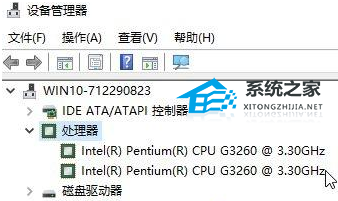
3、按Win+R键,输入msconfig点击确定打开系统配置窗口。

4、点击“引导”选项,选择“高级选项”点击 确定按钮。

5、点击“高级选项”,勾上“处理器个数”,点击下拉箭头,选择处理器数量,点击确定。
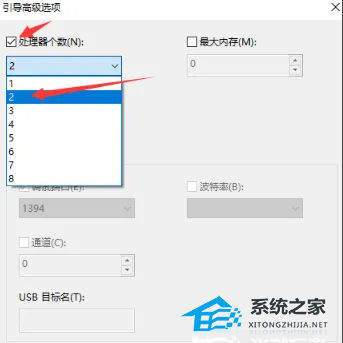
发表评论
共0条
评论就这些咯,让大家也知道你的独特见解
立即评论以上留言仅代表用户个人观点,不代表系统之家立场